Amazon Music är en streamingplattform som beviljats Amazon Prime-medlemmar, som låter dem lyssna på 100 miljoner låtar över hela världen. Utöver det ger denna streamingplattform sina användare tillgång till podcaster och radiostationer utan några avgifter. Med dess omfattande funktioner, som dess förmåga att skapa en spellista för olika tillfällen, gör Amazon Prime Music mer lovande att komma åt dessa låtar offline när du laddar ner dem. I den här guiden får du lära dig Hur man laddar ner musik från Amazon använder Prime-versionen. Vi tillhandahåller också förstklassiga verktyg och program att använda som ett alternativ till att hämta musik från Amazon.
Del 1: Amazon Music Download med Amazon Prime-medlemskap
Med en uppenbar atmosfär som de flesta älskar musik, är Amazon Music Unlimited den bästa lösningen för användare som vill komma åt miljontals låtar med bara några klick. Detta betalda abonnemang ger användarna friheten att lyssna på över två miljoner låtar utan avbrott, eftersom det är fritt från reklam. Utöver det har Amazon Music Prime ett filteralternativ om du vill upptäcka musik i olika genrer som jazz, RnB, country, etc.
Du kan också spara låten du väljer eller albumet med din favoritartist för offlineuppspelning. Om du vill veta hur du använder Amazon Prime-musiknedladdning, här är vad du behöver göra.
Steg 1Öppna först din enhets Amazon Prime Music Bibliotek. Efteråt, gå till sökfältet och skriv låttiteln eller albumet du vill spara på din enhet.
Steg 2När låten dyker upp på resultatsidan kan du välja Ladda ner alternativet för spåret. Du kan ställa in kvaliteten på Standard, Ultra HD, eller Spatial Audio.
Steg 3Slutligen, gå till låten, klicka på Svämma över menyn och välj Ladda ner knapp. Om du vill ladda ner alla låtar från Amazon Music kan du också göra samma process när du laddar ner en spellista eller ett album.

Del 2: Det bästa sättet att fånga Amazon-musik i hög ljudkvalitet
Ett premiumkonto på Music Amazon Prime är en förutsättning för att ladda ner musik från Amazon. På grund av detta är vissa användare begränsade till onlinestreaming och behöver tillgång till de låtar de älskar med en internetanslutning. Men ta hjärtat - nästa lösning i genomgången kan vara precis rätt passform för dig. Med AVAide-skärminspelare, kan du nu övervinna dina begränsningar för att ladda ner MP3 från Amazon Music.
AVAide Screen Recorder är en skärminspelare som låter användare inte bara fånga datoraktiviteter utan också är utrustad med en ljudinspelare för att fånga låtar från olika musikplattformar som Amazon Prime Music. På denna notering kan programmet spela in datorljud av olika kvalitet från 180 kbps upp till 320 kbps. Dessutom låter AVAide Screen Recorder dig spela låten i bakgrunden medan du gör annat arbete på din enhet, vilket gör dina många uppgifter uthärdliga och enkla.
För nästa del, om du vill ha det bästa alternativet att ladda ner MP3 från Amazon Music, måste du veta hur du fångar ljudfilen med AVAide Screen Recorder.
Steg 1Skaffa det alternativa verktyget för att ladda ner Amazon Music
Installera först programmet på din enhet genom att klicka på lämplig nedladdningsknapp nedan. När installationsprogrammet har sparats på din enhet, tryck dubbelklicka och kör verktyget tills det slutligen startas på din skärm.

PROVA GRATIS För Windows 7 eller senare
 Säker nedladdning
Säker nedladdning
PROVA GRATIS För Mac OS X 10.13 eller senare
 Säker nedladdning
Säker nedladdningSteg 2Välj ljudinspelningsparametrar
I huvudgränssnittet väljer du Audio inspelare och slå på Systemljud från menyn för att ställa in AVAide Screen Recorder för att spela in musik från Amazon Music Prime. Vi föreslår att du glider av Mikrofon eftersom den kan fånga ljud i din omgivning.
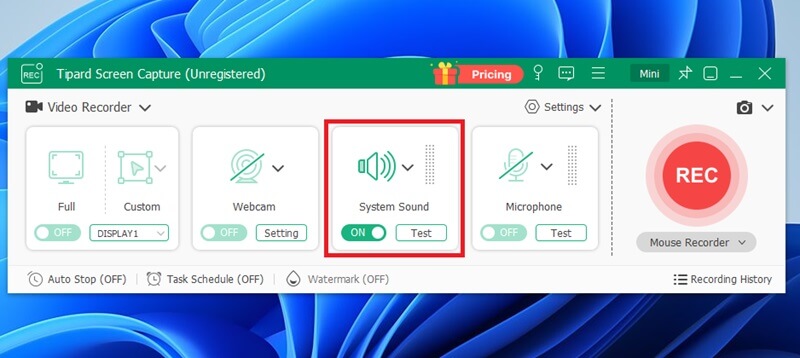
Steg 3Spela in Amazon Music
När parametern är inställd, tryck på REC knappen och vänta på att nedräkningen ska börja. Efteråt, gå till Amazon Music Prime och spela den musik du väljer. Efter att ha spelat in musiken, tryck på Stopp-knappen och fortsätt till Amazon musiknedladdningsdator med AVAide Screen Recorder.
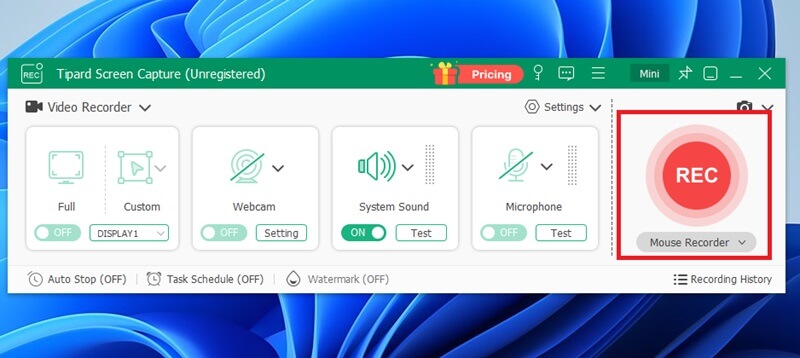
Steg 4Spara utdata
Innan du sparar dina inspelningar kan du lyssna på den inspelade musiken genom att trycka på Spela knapp. Du kan också justera eller trimma inspelningen genom att justera in- och utspelningshuvudena. Därefter väljer du filplatsen för din utdata och trycker Spara.
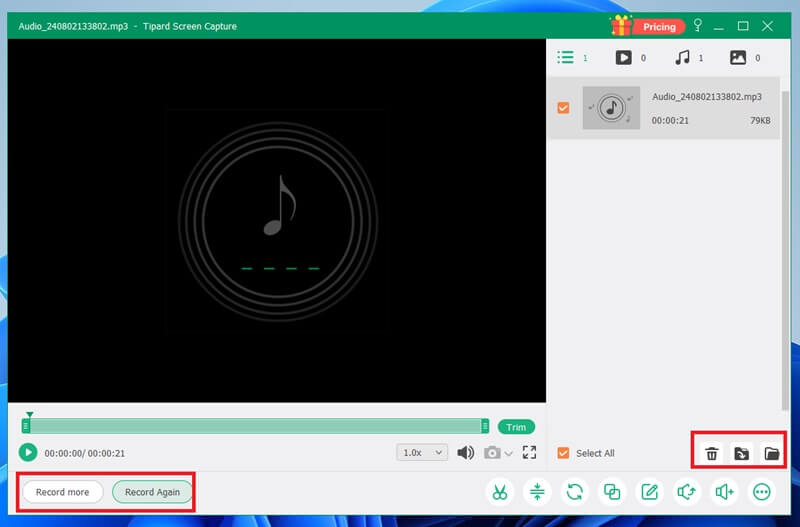
Del 3: Hur man laddar ner musik från Amazon med AudFree
AudFree är ett av de växande företagen som erbjuder användare olika lösningar för deras musik- och ljudinspelningsbehov. Med sina spektakulära verktyg kommer du säkert att hitta ett alternativ till hur man laddar ner Amazon-musik. Med sin AudFree Audio Capture erbjuder den en lösning för att fånga musik över onlineplattformar, inklusive Amazon Prime eller genom att ladda upp din ljudfil i verktyget.
Dessutom, med AudFree kan du utforska världen av ljudinspelning. När du hämtar spår från radio- eller onlineplattformar kan du säkra hög kompatibilitet och uppspelningsupplevelse på din utgång eftersom den passar till över 100+ format som MP3, WAV, AAC, OGG och AIFF, allt från standard upp till den högsta ljudfilen förlängning på marknaden. Utöver det har det här programmet en ID3 Tag-redigerare där du kan hantera din spårinspelning genom att lägga ett skivomslag och redigera musikdetaljer som sångkonst, år, genre och mer. Slutligen kan AudFree intelligent fånga ljud från olika källor som mikrofon och systemljud samtidigt, eller så kan du dela upp inspelningen i oberoende inspelningar med hjälp av dess detektormekanismer.
Här är vad du behöver göra med AudFee Audio Capture som ditt nedladdningsalternativ för Amazon Prime Music.
Steg 1Klicka på knappen Välj/lägg till en app på verktyget och länka Amazon Music Prime som din källa när du spelar in spår eller en låt. Alternativt kan du använda dra-och-släpp-funktionen.
Steg 2Innan inspelningen fortskrider, ställ in dina inspelningsinställningar genom att gå till Inspelningspanelen. Därifrån kan du lägga till titel, kvalitet och ljudparametrar som samplingshastighet, kodare och bitdjup för din utdata. När du är klar, tryck på knappen Skapa och använd.
Steg 4Du kan lyssna på dina inspelningar individuellt genom att trycka på knappen Förhandsgranska. Efteråt, tryck på Spara-knappen för att hitta inspelningen i din lokala mapp. Du kan också gå till Historikpanelen för att se listan över de inspelningar du har skapat med programmet.

Del 4: Amazon Music Ladda ner till MP3 med KeepVid Online
Ett av dina klokaste val för att ladda ner alla låtar från Amazon Music är att ta en musiknedladdare online. KeepVid Online hjälper dig att spara högkvalitativt ljud från olika onlineplattformar, vilket säkerställer tillfredsställelse i din uppspelningsupplevelse. Utöver det är KeepVid Video Downloader ett multiplattformsverktyg som anger dess tillgänglighet på datorer och handhållna enheter som iPads och mobila enheter.
En mer enastående funktion i verktyget är att du kan använda dess sökfält för att hitta de låtar du vill ladda ner. KeepVid Online Downloader kan producera de 10 bästa resultaten från olika webbplatser och spara låten omedelbart. Å andra sidan kan du klistra in länken till låten du vill ha i motorn för att ange din målfil. Slutligen kräver KeepVid Online ingen registreringsprocess eller avgifter innan du kan njuta av dess robusta funktioner när du laddar ner Amazon Music.
Steg 1Öppna KeepVid Onlines officiella webbplats och vänta på att den ska laddas i din webbläsare. Efteråt, gå till Amazon Prime Music och kopiera länken till musiken du vill spara.
Steg 2Klistra sedan in länken i sökfältet i KeepVid Online och tryck på Go-knappen. Vänta på resultaten så kommer musiken att visas på resultatsidan.
Steg 3Slutligen, välj det format du väljer, oavsett om det är MP3 eller MP4. För att fortsätta, tryck på Ladda ner för att spara Amazon-musiken på din enhet.

Här är tips och tricks för att ladda ner MP3 från Amazon Music. Att känna till dessa plattformar gör det mindre krävande att spara musik på din enhet. Amazon Music Prime låter dig spara låtar direkt på din enhet. Å andra sidan är tredjepartsprogram som AVAide Screen Recorder också bäst om du behöver flera ljudinspelningar.
Fånga det bästa ögonblicket med AVAide Screen Recorder. Screencast, anpassa och dela på några sekunder.
Spela in ljud
- Spela in datorljud på Audacity
- Recension av Chrome Audio Capture
- Bästa programvara för ljudinspelning
- Bästa röstinspelaren för Android
- Spela in en podcast på dator och telefon
- Hur man spelar in röst på Mac med de 3 bästa lösningarna
- Spela in ljud från datorn på tre spektakulära sätt
- Hur man spelar in iPhone-samtal: Bra tekniker att följa




